Android 또는 PC Windows의 FaceTime: FaceTime을 사용하면 iPhone과 화상 채팅을 할 수 있습니다., 아이 패드, 및 Mac 사용자. 이러한 Apple 기기 중 하나를 소유하고 있다면 FaceTime을 사용하기 쉽습니다..
Android 사용자는 FaceTime을 다운로드하거나 FaceTime 통화를 할 수 없습니다.. iOS 출시와 함께 15, 아이패드 15, 및 macOS 12 몬테레이, 누구나 FaceTime 채팅에 참여할 수 있습니다. — 안드로이드폰이라도.
이 기사에서는 Apple 장치에서 FaceTime 초대를 보내고 Android 전화 또는 Windows PC에서 FaceTime 통화에 참여하는 방법을 보여줍니다..
내용
페이스타임이란??
Facetime은 최고의 화상 통화 응용 프로그램으로 평가되었습니다.. Facetime은 Apple Inc에서 독점적으로 출시했습니다.. iOS에서 사용 가능 4 이상 장치 및 Mac OS X에서 작동 10.6.6 이상.
Facetime은 오디오 전용 기능을 제공합니다, iOS에서 사용할 수 있는 7 이상.
Facetime은 모든 iOS 및 Mac 기기에서 무료로 사용할 수 있습니다.. Facetime 앱은 무료로 다운로드하여 사용할 수 있습니다..
PC로 FaceTime 통화 Android에 참여
Android 및 Windows 사용자는 여전히 FaceTime 통화를 할 수 있습니다.. 하나, Chrome과 Microsoft Edge가 있는 한, 다른 통화에 참여할 수 있습니다..
빠른 팁: Google 크롬은 대부분의 Android 휴대전화에 사전 설치되어 있습니다., Microsoft Edge는 모든 Windows PC에 사전 설치되어 있습니다..
FaceTime을 시작하려면, 가장 먼저 해야 할 일은 Apple 기기에 연결하는 것입니다.. 그들은 필요할 것입니다:
1. Apple 기기에서 FaceTime 열기, 상단에서 링크 만들기를 선택합니다..
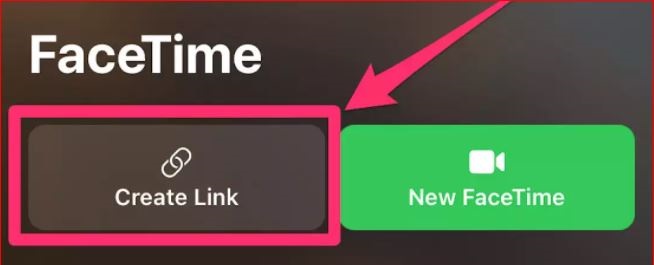
2. 팝업은 Apple 사용자에게 링크를 공유할 방법을 선택하도록 요청합니다.: 메시지 또는 메일을 통해, Snapchat, 공중 투하, 또는 다른 앱. 사용 방법에 관계없이 링크는 동일합니다..
3. Android 또는 Windows에서 facetime.apple.com 링크를 받은 후, 사용자는 Google Chrome 또는 Microsoft Edge로 열어야 합니다..
4. Android 또는 Windows 사용자가 이름을 입력하고.
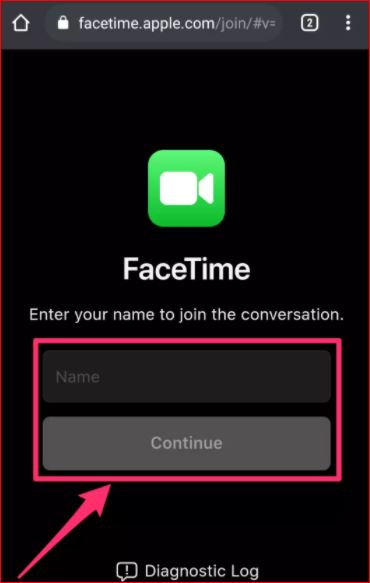
5. 로그인 후, Android 또는 Windows 사용자는 플로팅 창에서 녹색 가입 링크를 클릭해야 합니다.. FaceTime은 또한 사용자가 마이크 또는 카메라를 사용하기 위한 권한을 요구할 수 있습니다..

6. Apple 사용자는 가입 요청을 수락해야 합니다..
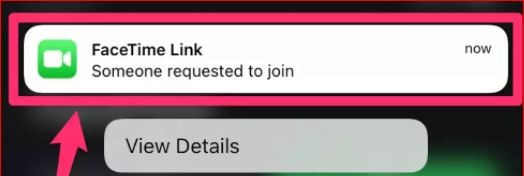
7. 양 당사자가 통화를 입력한 후, 동일한 옵션이 표시됩니다.: 끄다, 숨다, 또는 카메라를 보여주고 링을 떠납니다..
Windows에서 FaceTime이 작동하는 방식?
Windows 사용자를 유치하기 위한 Apple의 전략, 또는 Zoom과 같은 화상 회의 앱의 견고한 경쟁에 대한 강제 결정, Google Meet, Cupertino 회사가 한 일입니다..
Apple은 Windows용 FaceTime에 일부 제한 사항을 적용했습니다., 중요한 움직임임에도 불구하고.
많은 분들이 Windows에 FaceTime을 설치하는 방법을 물으실 수 있습니다.. 내 대답은 아니오 야. Apple의 화상 통화 앱은 Android 및 Windows용 브라우저를 통해서만 사용할 수 있습니다., 화상 통화 앱은 Windows에서 Google Chrome 및 Microsoft Edge만 지원합니다..
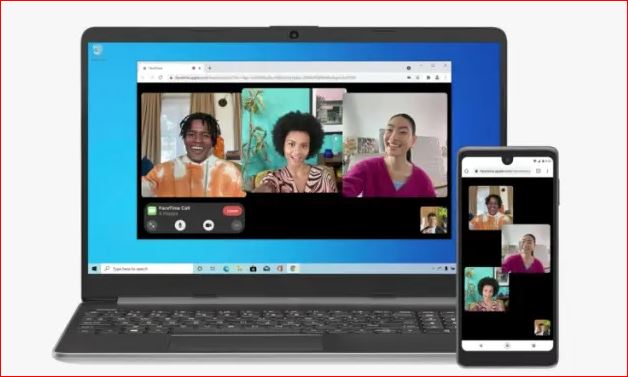
FaceTime을 시작하려면, 먼저 iPhone을 사용하는 친구에게 요청해야 합니다., 아이 패드, 또는 Mac을 사용하여 회의 링크를 만든 다음 친구와 공유.
Windows 장치에서 FaceTime 초대를 생성할 수 없습니다., 링크가 있는 경우에만 회의에 참가할 수 있습니다..
윈도우용 페이스타임, 안타깝게도, 의 화제의 SharePlay 기능을 지원하지 않습니다.. 즉, FaceTime 화상 채팅에 참여하여 친구와 영화를 보거나 Apple Music을 들을 수 없습니다..
Windows용 FaceTime을 사용하면 링크를 통해 회의에 참여할 수 있습니다., 또한 비디오 활성화/비활성화 및 오디오 음소거/음소거 해제 기능과 같은 기본 컨트롤을 제공합니다..
이러한 제한보다 나은 유일한 점은 이제 Windows 컴퓨터에서 FaceTime을 통해 Apple 장치 소유자와 연결할 수 있다는 것입니다.. Apple 장치 소유자와 통신하려면, Apple ID 계정이 필요하지 않습니다.
기기에서 FaceTime을 사용하는 방법 PC 윈도우 7,8,10?
노트: 우리는 Windows를 사용합니다 10 FaceTime이 Windows에서 어떻게 작동하는지 시연하는 컴퓨터. 하나, 프로세스는 Windows와 동일합니다. 11 이전 세대 Windows로 8 또는 Windows 7 당신.
FaceTime 링크를 받은 후, 몇 단계만 거치면 Windows 장치에서 FaceTime에 가입할 수 있습니다.. 아래 가이드를 따르십시오:
1. 시작하려면 FaceTime 링크를 클릭하십시오..
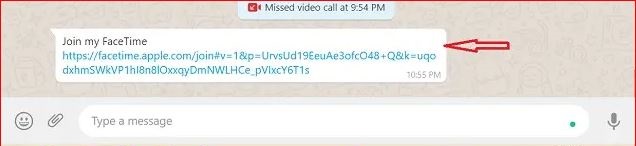
2. FaceTime 웹 경험에 이름을 입력하십시오., 계속을 누르십시오.
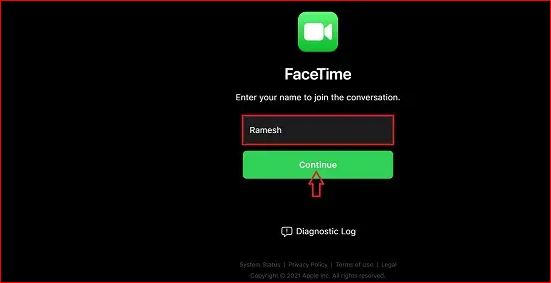
3. 다음, 웹 사이트에 마이크 및 카메라 권한을 부여하라는 메시지가 표시됩니다.. FaceTime.apple.com에서 마이크와 카메라를 원한다는 메시지가 표시됩니다.. 클릭 “허용하다” FaceTime이 Windows PC에서 카메라와 마이크에 액세스하도록 허용.
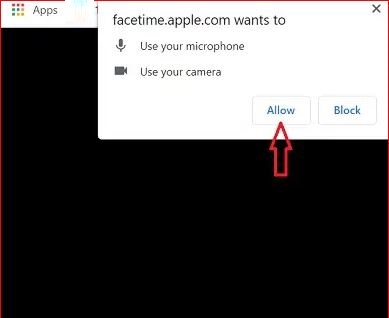
4. 다음, 클릭 “가입하다” 화상 통화에 참여할 수 있도록 호스트에게 요청하는 버튼.
5. ㅏ “허가를 기다리는 중” 프롬프트가 나타나야 합니다. 호스트가 대화에 참여하도록 요청했음을 나타냅니다..
잘, 그게 다야. 일단 입장이 허락되면, FaceTime을 사용하면 Windows 컴퓨터에서 FaceTime을 통해 친구와 대화할 수 있습니다.. 빨간색을 클릭할 수 있습니다. “떠나다” 회의 나가기 버튼.
Windows에서 FaceTime 컨트롤 사용자 지정
FaceTime은 Windows 사용자가 통신을 개선하기 위해 액세스할 수 있는 기본 인터넷 컨트롤을 제공합니다.. 이 컨트롤을 미세 조정하는 방법을 보여 드리겠습니다..
전체 화면을 클릭하십시오: 통화 중 FaceTime을 최대화하려면, 최대화 버튼을 클릭. FaceTime 창을 최소화하려면, 이 버튼을 다시 클릭할 수 있습니다.
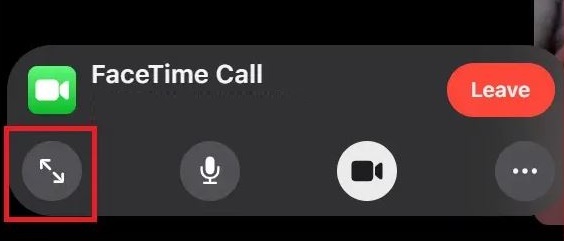
FaceTime 오디오 음소거: 마이크 버튼을 사용하여 Windows PC에서 오디오 음소거/음소거 해제.
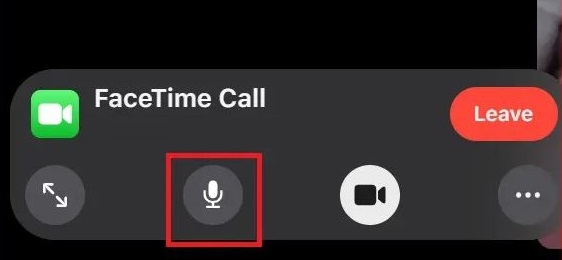
비디오 켜기/끄기: 회의 통화 중에 비디오 아이콘을 클릭하여 비디오를 비활성화/활성화합니다..
![]()
그리드 레이아웃 활성화/비활성화: FaceTime의 모든 사람을 그리드 보기에 표시하려면, 제어 센터에서 점 3개 버튼을 클릭합니다.. 그리드 보기를 활성화하거나 비활성화하려면, 클릭 ” 그리드 레이아웃” 상. 페이스타임으로 돌아가려면, 딸깍 하는 소리 ” 완료.”
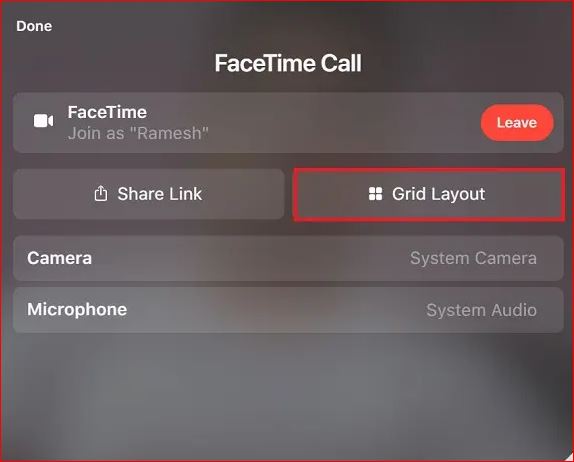
주의: 통화하는 동안 FaceTime 회의 링크를 공유할 수 있습니다.. 세 개의 점이 있는 버튼을 클릭하고 선택 “링크 공유” 옵션 연락처와 링크 공유.
Windows PC의 Chrome에 FaceTime 북마크 추가
동료 또는 친구와 FaceTime에 쉽게 액세스, Chrome에 FaceTime 북마크를 추가하는 것이 좋습니다..
회의 링크를 찾기 위해 오래된 이메일과 대화 스레드를 살펴볼 필요가 없습니다., 모든 회의에 대해 새로운 연결을 만들 필요가 없습니다.. FaceTime 북마크를 사용하여 몇 번의 클릭만으로 토론을 시작할 수 있습니다..
FaceTime 링크가 얼마나 오래 유효한지는 모르겠지만, 며칠 동안 활성 상태를 유지하는지 확인할 수 있습니다.. 기능을 테스트하는 동안, 2주가 지난 FaceTime 링크를 사용하여 Android 친구들과 연결할 수 있었습니다.. FaceTime URL을 북마크하는 것은 훌륭한 아이디어입니다..
1. Chrome에서 FaceTime URL 열기. 주소 표시줄의 오른쪽 상단에 있는 별 아이콘을 클릭합니다.. 고르다 ” 북마크에 추가하다” 이후.
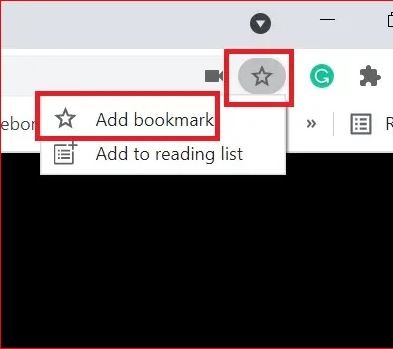
2. 이제 필요에 맞게 책갈피를 사용자 정의할 수 있습니다.. 항상 쉽게 찾을 수 있도록 북마크 이름을 FaceTime으로 변경하십시오..
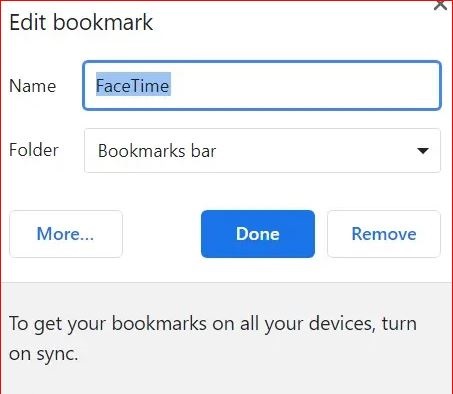
주의: 즐겨찾기에 Microsoft Edge의 웹 사이트를 쉽게 추가할 수 있습니다.. Microsoft Edge에서 FaceTime 링크를 열고 “이 웹페이지를 즐겨찾기에 추가” 버튼 다음, 즐겨찾기 이름을 변경하고 클릭 “완료.”
결론
위의 방법은 Facetime을 사용하여 Android 또는 Windows에서 통신하는 방법을 보여줍니다..
과거에, Facetime은 Apple 사용자만 사용할 수 있는 완전한 애플리케이션이었습니다.. iOS 출시 이후 15, Android 및 Windows 사용자는 Facetime에서 제공하는 기능을 사용할 수 있으며 Facetime 통화에 참여할 수도 있습니다.. 이로 인해 Facetime의 사용과 인기가 엄청나게 증가했습니다..
자주 묻는 질문
Android 및 Windows에서 FaceTime을 사용할 수 있습니까??
Android 및 Windows 사용자는 가을에 Apple FaceTime 통화에 액세스할 수 있습니다.. Apple은 Android 및 Windows 사용자를 포함하여 Apple 가족 구성원인 모든 사람이 곧 FaceTime 통화에 참여할 수 있게 될 것이라고 발표했습니다..
Windows PC에 FaceTime을 넣을 수 있습니까??
이제 PC용 FaceTime을 Chrome 웹 스토어에서 사용할 수 있습니다.. 간단히 설치하고 PC에서 FaceTime을 활용하는 방법을 알아보십시오.. FaceTime은 iPhone, iPad 및 기타 iOS 기기에서 실행되는 고급 앱입니다.. Wi-Fi 또는 휴대폰 네트워크에서 실행됩니다.. 이는 서비스 이용에 대한 비용이 없음을 의미합니다..
Android 컴퓨터에서 FaceTime을 사용할 수 있습니까??
이제 모든 사람이 FaceTime을 사용할 수 있습니다.. iOS에서 15 밖으로, Apple은 Android 및 PC 기반 사용자에게 이 FaceTime 게임에 참여할 수 있는 기회를 제공하고 있습니다.. 가을에 제공될 운영 체제 업데이트를 통해 iPhone이 없어도 화상 대화를 원하는 사람에게 FaceTime URL을 예약하고 보낼 수 있습니다..
Chrome에서 FaceTime을 사용할 수 있습니까??
Chromebook을 사용 중이며 Facebook 친구와 화상 채팅을 사용하고 싶습니까?? 이제 WebRTC를 통해 Facebook 비디오 지원을 사용할 수 있으므로 플러그인을 설치하거나 다운로드할 필요가 없습니다.. 대신에, 채팅을 하려면 컴퓨터에 카메라와 마이크 모두에 대한 액세스 권한을 부여하기만 하면 됩니다..
Android에서 FaceTime을 다운로드할 수 있습니까??
하나, Android 사용자가 FaceTime 애플리케이션을 다운로드하거나 개인 FaceTime 통화를 시작할 수 있는 방법이 없습니다.. iOS의 도입으로 15, 아이패드 15 뿐만 아니라 macOS 12 몬테레이, 누구나 Android 전화를 사용하는 경우에도 모든 FaceTime 통화에 참여할 수 있습니다..






